Nếu bạn là người yêu thích những mảnh ghép lego thì không nên bỏ qua phần mềm Bricklink Studio, tự sáng tạo và thiết kế những mảnh lắp ráp lego ngay trên máy tính hoàn toàn miễn phí. Phần mềm Bricklink Studio sẽ cung cấp cho bạn tất cả các công cụ để có thể tự thiết kế mô hình logo mà mình muốn. Bài viết dưới đây sẽ hướng dẫn bạn đọc cách dùng Bricklink Studio ráp logo miễn phí.
Hướng dẫn dùng Bricklink Studio miễn phí
Bước 1:
Trước hết bạn truy cập vào link dưới đây để tải công cụ xuống máy tính rồi cài đặt như bình thường.
https://www.bricklink.com/v3/studio/download.pageTrong giao diện của phần mềm, bạn nhìn lên góc phải trên cùng rồi nhấn vào Sign in rồi nhấn tiếp vào Create Account để tạo tài khoản.
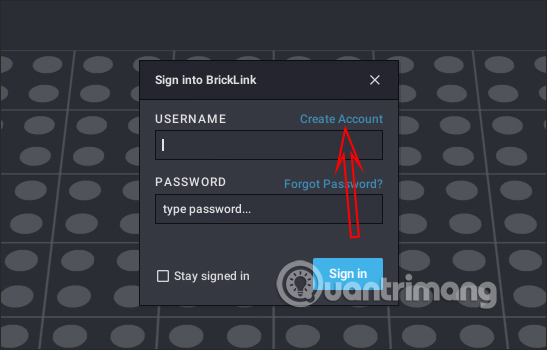
Bước 2:
Khi đó bạn được đưa vào giao diện trang web để tiến hành tạo tài khoản hoặc truy cập ngay link bên dưới đây để vào trang đăng ký tài khoản.
https://www.bricklink.com/v3/register/main.pageTại giao diện này bạn nhập đầy đủ thông tin tài khoản để tiến hành tạo tài khoản. Sau khi tạo tài khoản thành công bạn đăng nhập lại vào phần mềm trên máy tính là xong.
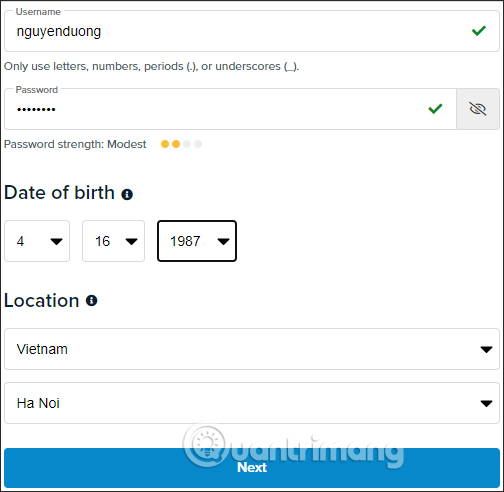
Bước 3:
Trong giao diện phần mềm ở cạnh trái màn hình bạn sẽ nhìn thấy các mảnh ghép gốc khoảng 542 với các hình thức khác nhau để bạn thoải mái lựa chọn để lắp ghép. Các mảnh ghép được phân theo nhiều chủ đề như Plate, Technic, Bar, Door & Window... Như vậy bạn có thể sáng tạo rất nhiều mô hình với các hình thù khác nhau.
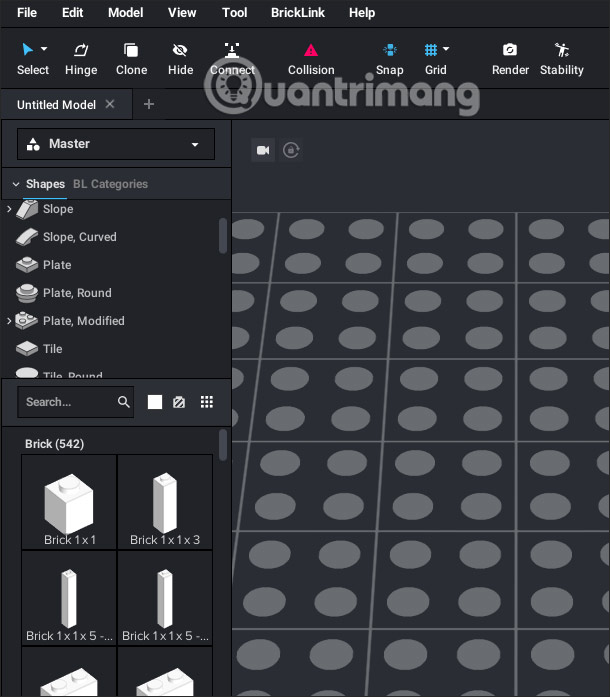
Bước 4:
Đầu tiên bạn lựa chọn mảnh ghép logo rồi kéo vào giao diện chính để ghép chúng lại. Bên cạnh phải là danh sách các miếng ghép mà bạn đã dùng. Chỉ cần di chuột vào miếng ghép trong danh sách này sẽ hiện trong khối ghép ở bên cạnh.
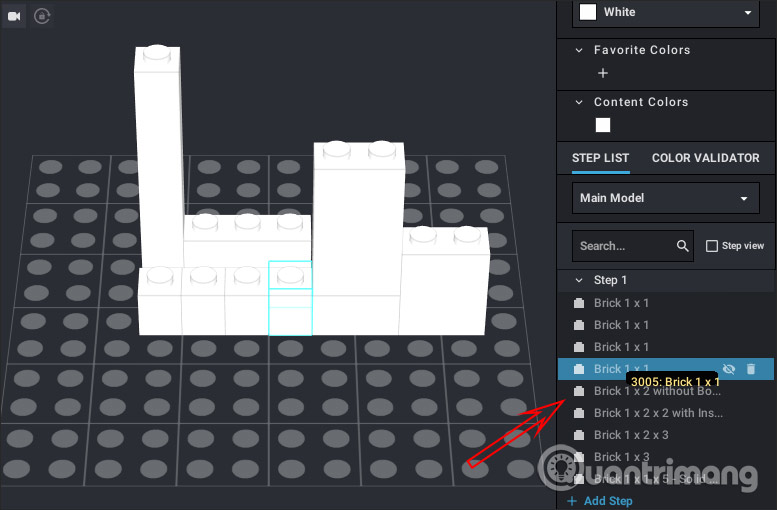
Bước 5:
Nếu muốn chọn màu cho từng miếng ghép thì bạn nhìn sang cạnh phải tại Color Palette chúng ta nhấn vào biểu tượng để chọn. Click vào miếng logo rồi chọn màu mà bạn muốn.
Bạn có thể lựa chọn gam màu chủ đạo, sau đó lựa chọn màu sắc bên dưới.
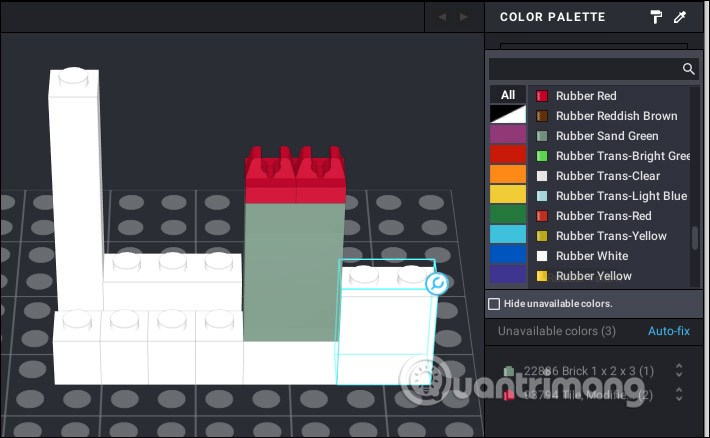
Để đổi góc nhìn thì dùng chuột phải để xoay và chuột giữa để chỉnh độ cao vị trí của mô hình.
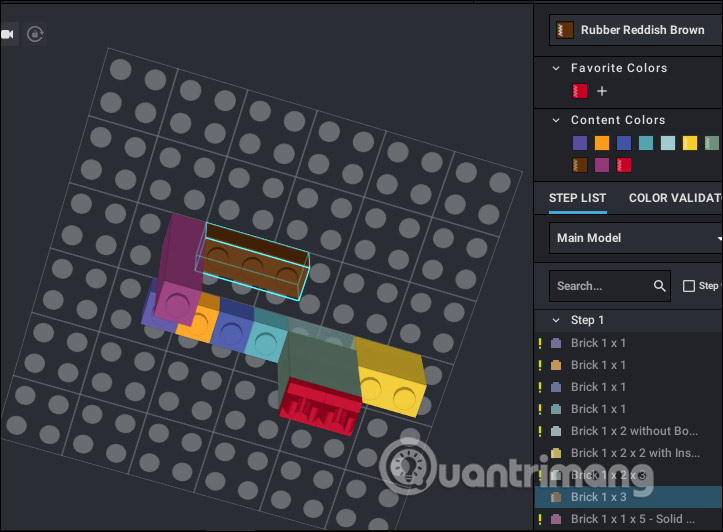
Bước 6:
Để render mô hình sau khi đã hoàn thành xong tác phẩm của mình, bạn nhấn vào tùy chọn Render ở trên cùng giao diện.
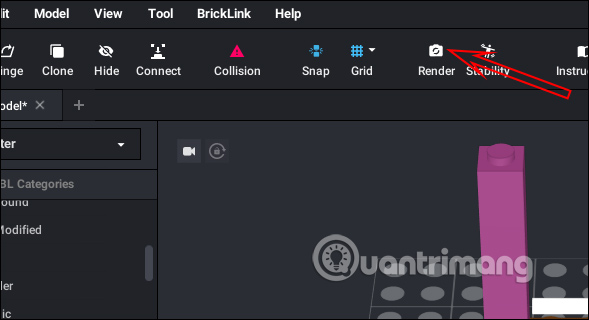
Lúc này hiển thị giao diện thông số render mô hình mà bạn mới ghép. Mặc định thì độ phân giải cho mô hình là 800x600. Nếu bạn tăng độ phân giải thì thời gian render sẽ tốn khá nhiều thời gian, đặc biệt là bạn sử dụng nhiều mảnh ghép cho mô hình.
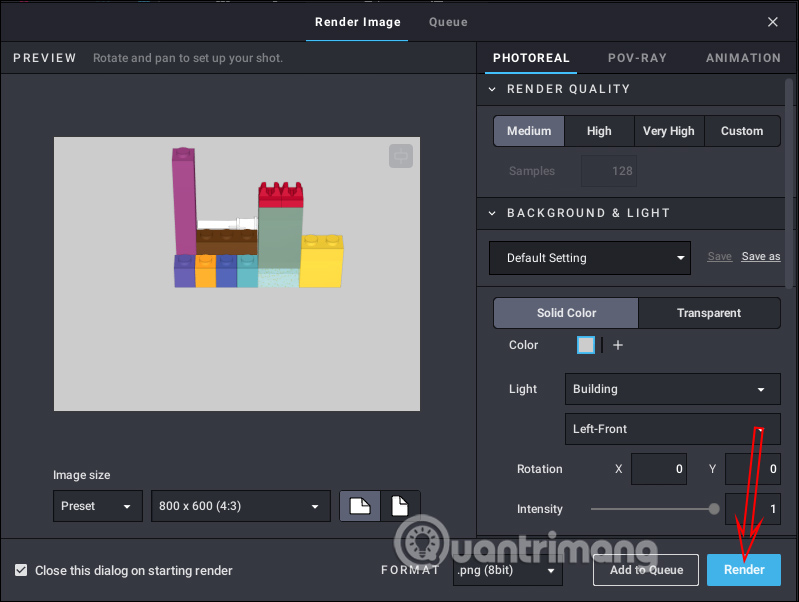
Kết quả bạn sẽ được hình ảnh mô hình như dưới đây.

 Công nghệ
Công nghệ  AI
AI  Windows
Windows  iPhone
iPhone  Android
Android  Học IT
Học IT  Download
Download  Tiện ích
Tiện ích  Khoa học
Khoa học  Game
Game  Làng CN
Làng CN  Ứng dụng
Ứng dụng 

















 Linux
Linux  Đồng hồ thông minh
Đồng hồ thông minh  macOS
macOS  Chụp ảnh - Quay phim
Chụp ảnh - Quay phim  Thủ thuật SEO
Thủ thuật SEO  Phần cứng
Phần cứng  Kiến thức cơ bản
Kiến thức cơ bản  Lập trình
Lập trình  Dịch vụ công trực tuyến
Dịch vụ công trực tuyến  Dịch vụ nhà mạng
Dịch vụ nhà mạng  Quiz công nghệ
Quiz công nghệ  Microsoft Word 2016
Microsoft Word 2016  Microsoft Word 2013
Microsoft Word 2013  Microsoft Word 2007
Microsoft Word 2007  Microsoft Excel 2019
Microsoft Excel 2019  Microsoft Excel 2016
Microsoft Excel 2016  Microsoft PowerPoint 2019
Microsoft PowerPoint 2019  Google Sheets
Google Sheets  Học Photoshop
Học Photoshop  Lập trình Scratch
Lập trình Scratch  Bootstrap
Bootstrap  Năng suất
Năng suất  Game - Trò chơi
Game - Trò chơi  Hệ thống
Hệ thống  Thiết kế & Đồ họa
Thiết kế & Đồ họa  Internet
Internet  Bảo mật, Antivirus
Bảo mật, Antivirus  Doanh nghiệp
Doanh nghiệp  Ảnh & Video
Ảnh & Video  Giải trí & Âm nhạc
Giải trí & Âm nhạc  Mạng xã hội
Mạng xã hội  Lập trình
Lập trình  Giáo dục - Học tập
Giáo dục - Học tập  Lối sống
Lối sống  Tài chính & Mua sắm
Tài chính & Mua sắm  AI Trí tuệ nhân tạo
AI Trí tuệ nhân tạo  ChatGPT
ChatGPT  Gemini
Gemini  Điện máy
Điện máy  Tivi
Tivi  Tủ lạnh
Tủ lạnh  Điều hòa
Điều hòa  Máy giặt
Máy giặt  Cuộc sống
Cuộc sống  TOP
TOP  Kỹ năng
Kỹ năng  Món ngon mỗi ngày
Món ngon mỗi ngày  Nuôi dạy con
Nuôi dạy con  Mẹo vặt
Mẹo vặt  Phim ảnh, Truyện
Phim ảnh, Truyện  Làm đẹp
Làm đẹp  DIY - Handmade
DIY - Handmade  Du lịch
Du lịch  Quà tặng
Quà tặng  Giải trí
Giải trí  Là gì?
Là gì?  Nhà đẹp
Nhà đẹp  Giáng sinh - Noel
Giáng sinh - Noel  Hướng dẫn
Hướng dẫn  Ô tô, Xe máy
Ô tô, Xe máy  Tấn công mạng
Tấn công mạng  Chuyện công nghệ
Chuyện công nghệ  Công nghệ mới
Công nghệ mới  Trí tuệ Thiên tài
Trí tuệ Thiên tài